很多朋友都覺得全新win11系統的工作列太大了,想要縮小工作欄,這時候我們可以在註冊表編輯器中新建一個DWORD值並透過更改它的數值來調整工作列的大小,下面就一起來看一下吧。
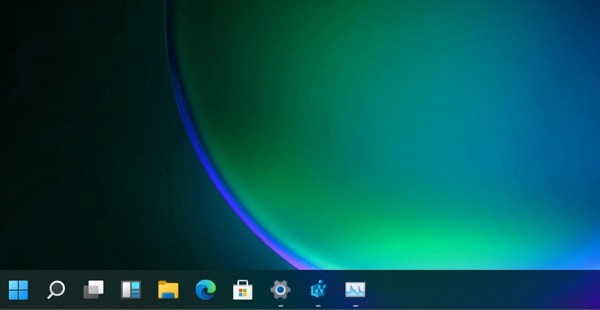
1、使用鍵盤快速鍵「win r」開啟運行,在其中輸入「regedit」回車確定調出註冊表編輯器。
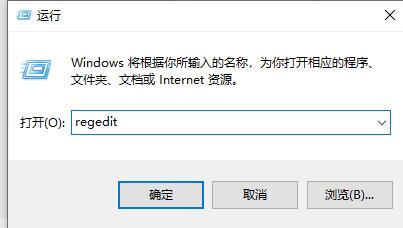
2、接著定位到登錄檔如下路徑「HKEY_CURRENT_USER\Software\Microsoft\ Windows\CurrentVersion\Explorer\Advanced」
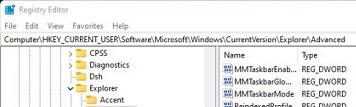
##3、右鍵右側空白處,選擇新建一個「DWORD」值,將它命名為「TaskbarSi」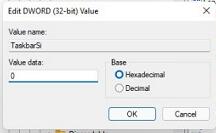
4、然後雙擊開啟這個TaskbarSi值,將「value data」改為「0」就可以使用小工作列了。 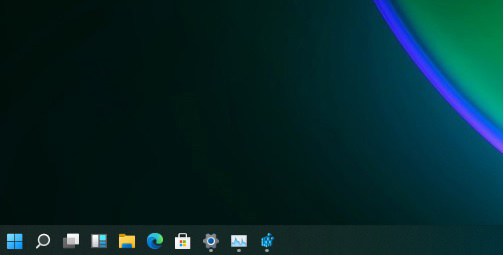
以上是如何設定Win11的小工作列的詳細內容。更多資訊請關注PHP中文網其他相關文章!




